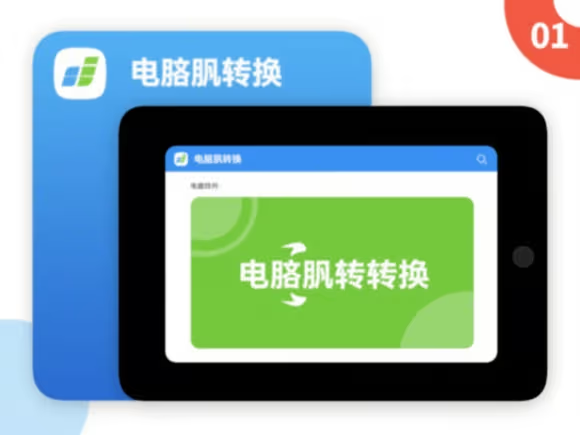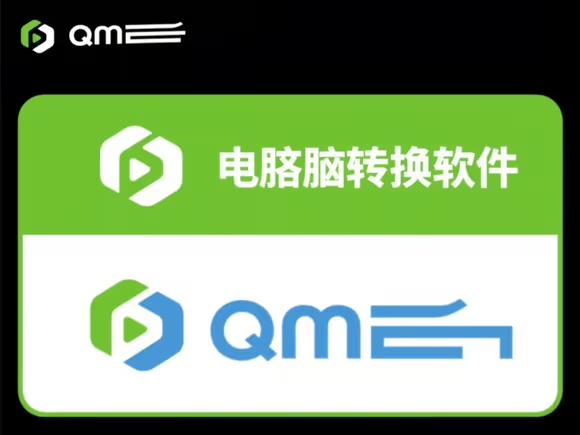
一、基础传输工具
1. 移动存储设备(U 盘 / 移动硬盘)
- 适用场景:适合传输单个安装包或小文件(如 10GB 以下),无需网络。
- 操作步骤:
- 将软件安装包复制到 U 盘 / 移动硬盘。
- 插入目标电脑,复制文件到指定位置。
- 注意事项:需确保存储设备格式化为 NTFS(Windows)或 ExFAT(跨平台兼容)。
2. 局域网共享
- 适用场景:同一局域网内的电脑(如家庭或公司网络),适合大文件(如 50GB 以上)。
- Windows 设置步骤:
- 右键文件夹 → 属性 → 共享 → 高级共享 → 勾选 共享此文件夹。
- 点击 权限 → 添加 Everyone 用户并设置 读取 / 写入 权限。
- 目标电脑在 文件资源管理器 地址栏输入
\\电脑IP地址访问共享文件夹。
- Mac 设置步骤:
- 系统设置 → 共享 → 勾选 文件共享。
- 添加共享文件夹,设置用户权限为 读与写。
- 目标电脑通过 访达 → 连接服务器 → 输入
smb://Mac-IP访问。
3. 即时通讯工具(QQ / 微信)
- 适用场景:临时传输小文件(如 1GB 以下),无需复杂配置。
- 操作步骤:
- 打开聊天窗口 → 点击 文件传输 图标。
- 选择软件安装包发送,对方接收后保存。
- 注意事项:QQ 支持单个文件最大 3GB,微信支持 1GB,且传输速度受网络限制。
二、跨网络传输方案
1. 云存储服务
- 推荐工具:
- 百度网盘:免费用户 2GB 空间,适合大文件(支持 20GB 单文件),需登录账号上传下载。
- OneDrive:微软用户免费 5GB,支持与 Office 集成,适合小文件同步。
- SendAnywhere:2025 年最新版本(v23.2.8),支持生成 6 位密钥或二维码,无需注册,单文件最大 10GB。
- 操作示例(SendAnywhere):
- 发送端选择文件 → 生成密钥或二维码。
- 接收端输入密钥或扫码下载,文件 72 小时内有效。
2. HTTP 临时服务器
- 适用场景:快速共享文件,无需安装软件。
- Windows 操作步骤:
- 打开 命令提示符 → 输入
python -m http.server 8000(需安装 Python)。 - 将软件包放入当前目录,其他设备访问
http://发送端IP:8000下载。
- 打开 命令提示符 → 输入
- Linux 操作步骤:
- 安装 Apache:
sudo apt-get install apache2。 - 将文件放入
/var/www/html/,其他设备访问http://服务器IP。
- 安装 Apache:
3. FTP/SFTP
- 适用场景:需要长期访问或批量传输,适合技术用户。
- 工具推荐:
- FileZilla:开源 FTP 客户端,支持 FTP/SFTP 协议。
- WinSCP:Windows 下的 SFTP 客户端,支持图形化界面。
- 操作步骤:
- 搭建 FTP 服务器(如 FileZilla Server),设置用户权限。
- 客户端输入服务器 IP、用户名和密码,传输文件。
三、专业传输工具
1. 互传类软件
- vivo 互传(电脑版):
- 功能:支持无线 / USB 有线连接,云传输每日 200MB 限额。
- 操作:电脑与手机登录同一 vivo 账号,扫描二维码传输。
- AirDroid:
- 功能:跨平台文件管理,支持网页端和客户端访问。
- 操作:电脑与手机连接同一网络,通过网页或客户端传输。
2. P2P 传输工具
- 飞鸽传书:
- 适用场景:局域网内高速传输,支持断点续传。
- 操作:两台电脑安装飞鸽传书,直接拖拽文件发送。
- FastCopy:
- 适用场景:Windows 下的文件复制工具,速度比系统快 3 倍。
- 操作:选择源文件和目标路径,设置多线程复制。
四、安全与效率优化
1. 文件加密
- 推荐方法:
- AES 加密:使用 7-Zip 或 VeraCrypt 对文件加密,设置强密码。
- PGP/GPG:通过公钥加密,适合多人协作传输敏感文件。
- 示例:7-Zip 加密步骤:
- 右键文件 → 添加到压缩文件 → 选择 AES-256 加密。
- 设置密码,保存加密后的压缩包。
2. 速度优化
- 云存储加速:
- 百度网盘:开通超级会员,下载速度可达 10MB/s 以上。
- OneDrive:使用客户端同步,避免浏览器下载限速。
- 局域网加速:
- 千兆路由器:确保路由器支持 5GHz 频段,传输速度可达 100MB/s。
- 有线连接:通过网线直连两台电脑,速度比 WiFi 稳定。
五、常见问题解决方案
| 问题 | 原因 | 解决方法 |
|---|---|---|
| 共享文件夹无法访问 | 权限设置错误 | 检查用户权限,关闭 Windows 防火墙或添加例外规则 |
| 云传输速度慢 | 网络拥堵或服务器限制 | 更换传输时段,使用客户端而非网页版 |
| 加密文件无法解密 | 密码错误或加密工具不兼容 | 确认密码,使用原加密工具解密 |
| 大文件传输中断 | 传输协议不支持断点续传 | 改用支持断点续传的工具(如 FastCopy) |
总结推荐
- 小文件(<1GB):QQ / 微信、SendAnywhere(跨平台)。
- 大文件(>10GB):移动硬盘、百度网盘(超级会员)。
- 局域网内:飞鸽传书、FastCopy。
- 跨网络且需加密:SFTP(FileZilla)、AES 加密后云存储。
根据实际需求选择合适的方法,优先考虑速度和安全性的平衡。对于企业级需求,可参考 2025 年推荐的跨网文件传输系统(如 FileLink、Duckbox)。